Ottieni una scansione gratuita e controlla se il tuo computer è infetto.
RIMUOVILO SUBITOPer utilizzare tutte le funzionalità, è necessario acquistare una licenza per Combo Cleaner. Hai a disposizione 7 giorni di prova gratuita. Combo Cleaner è di proprietà ed è gestito da RCS LT, società madre di PCRisk.
Che tipo di malware è GodFather?
GodFather è il nome di un malware specifico per Android che prende di mira le pagine web delle banche e gli scambi di criptovalute in 16 paesi. Apre finestre di accesso false su applicazioni legittime. Chi sta dietro a questa minaccia usa il malware GodFather per rubare le credenziali di accesso degli account. Inoltre, GodFather può rubare SMS, informazioni sul dispositivo e altri dati.
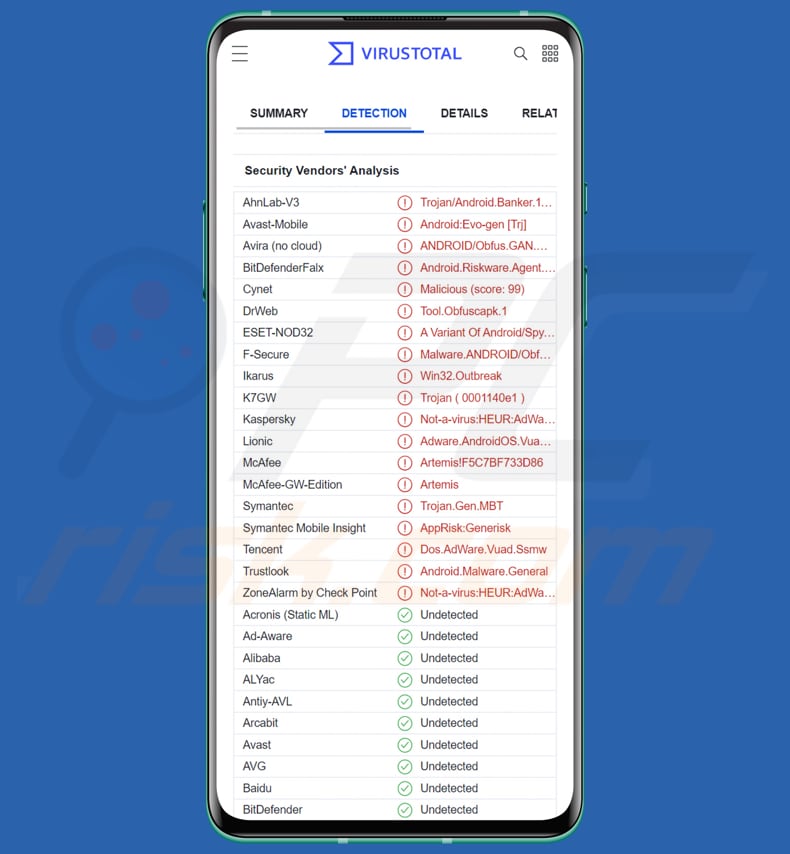
Panoramica di GodFather
Una volta installato, GodFather imita lo strumento Google Protect. Mentre imita Google Protect, richiede l'accesso al Servizio di Sccessibilità. Concedere a GodFather l'accesso al servizio di accessibilità consente al malware di accedere a SMS, contatti e notifiche e registrare lo schermo, effettuare chiamate e scrivere su una memoria esterna.
Inoltre, GodFather abusa del servizio di accessibilità per impedire alle vittime di rimuovere il malware dai propri dispositivi, ottenere password monouso di Google Authenticator, rubare dati dai campi PIN e password ed elaborare vari comandi. Può mostrare notifiche false per indurre le vittime ad aprire siti Web di phishing utilizzati per rubare le informazioni di accesso.
Inoltre, GodFather mostra pagine di accesso false per applicazioni legittime di cottura e scambio di criptovalute. Queste pagine di phishing vengono utilizzate per rubare le credenziali (informazioni di accesso come nomi utente, ID cliente, password, ecc.). GodFather prende di mira più di 200 app bancarie e oltre 100 piattaforme di scambio di criptovaluta e 94 app di portafoglio crittografico.
GodFather controlla l'elenco delle app installate sul dispositivo della vittima per scegliere i moduli di accesso falsi corrispondenti. Se la vittima dispone di app bancarie o di scambio di criptovalute che non sono nell'elenco del Padrino, il malware registra la schermata per acquisire le credenziali di accesso immesse.
Vale la pena ricordare che GodFather non funziona su dispositivi Android la cui lingua è impostata su armeno, azero, bielorusso, kazako, kirghiso, moldavo, russo, tagico o uzbeko.
| Nome | GodFather trojan |
| Tipo di minaccia | Malware Android, applicazione dannosa, applicazione indesiderata. |
| Nomi rilevati | Avast-Mobile (Android:Evo-gen [Trj]), BitDefenderFalx (Android.Riskware.Agent.gHKLV), ESET-NOD32 (Una variante di Android/Spy.Agent.CMB), Kaspersky (Non un virus:HEUR :AdWare.AndroidOS.Vuad.b), Elenco completo (VirusTotal) |
| Sintomi | Il dispositivo funziona lentamente, le impostazioni di sistema vengono modificate senza l'autorizzazione dell'utente, vengono visualizzate applicazioni discutibili, l'utilizzo dei dati e della batteria aumenta in modo significativo, i browser reindirizzano a siti Web discutibili, vengono fornite pubblicità intrusive. |
| Metodi distributivi | Applicazioni ingannevoli (trojanizzate) su Google Play Store che imitano applicazioni legittime. |
| Danni | Informazioni personali rubate (messaggi privati, accessi/password, ecc.), riduzione delle prestazioni del dispositivo, batteria che si scarica rapidamente, diminuzione della velocità di Internet, enormi perdite di dati, perdite monetarie, furto di identità. |
| Rimoziine del Malware (Android) | Per eliminare le infezioni da malware, i nostri ricercatori di sicurezza consigliano di scansionare il tuo dispositivo Android con un software anti-malware legittimo. Consigliamo Avast, Bitdefender, ESET or Malwarebytes. |
Esecuzione dei comandi e altre funzionalità
GodFather può eseguire comandi per inviare SMS dal dispositivo infetto, avviare app, cancellare la cache delle app, abilitare e disabilitare l'inoltro di chiamata, aprire siti Web, cancellarsi dal dispositivo infetto, eseguire una richiesta USSD.
Inoltre, GodFather include moduli che gli consentono di registrare le sequenze di tasti (acquisire i dati inseriti con la tastiera di un cellulare), avviare un server VNC, bloccare lo schermo, esfiltrare e bloccare le notifiche, abilitare la modalità silenziosa, oscurare lo schermo e stabilire una connessione WebSocket.
In che modo GodFather si è infiltrato nel mio dispositivo?
È stato osservato che i criminali informatici distribuiscono GodFather tramite app trojan ospitate su Google Play Store. Una delle app utilizzate per indurre gli utenti a infettare i propri dispositivi con GodFather è mascherata da MYT Müzik. L'app MYT Müzik imita un'applicazione legittima chiamata MYT Music. MYT Müzik (l'app trojanizzata) utilizza la stessa icona dell'app legittima.
Gli utenti infettano i dispositivi con GodFather dopo aver installato un'applicazione falsa che imita un'app legittima (potrebbero esserci molte app utilizzate per indurre gli utenti a installare GodFather sui propri dispositivi).
Come evitare l'installazione di malware?
Leggi le recensioni delle app prima di scaricare qualsiasi software. Evita di scaricare app con poche o poche recensioni. Scarica il software solo da pagine e negozi ufficiali. Assicurati che Google Play Protect sia sempre abilitato. Prestare attenzione all'apertura di collegamenti o file ricevuti tramite e-mail o SMS. Soprattutto quando i messaggi e le e-mail sono irrilevanti e inviati da numeri o indirizzi sconosciuti.
Screenshot di false pagine di accesso generate dal malware GodFather (fonte Group-IB):
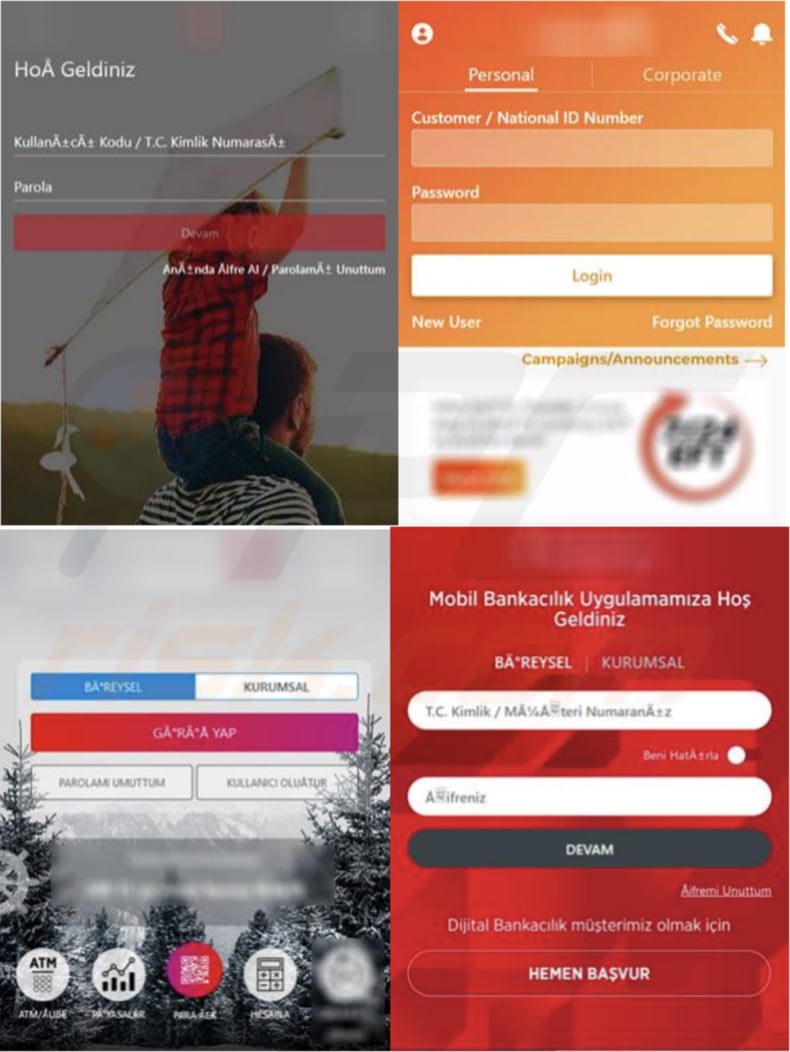
Menu:
- Introduzione
- Come eliminare la cronologia di navigazione dal browser web Chrome?
- Come disabilitare le notifiche del browser nel browser web Chrome?
- Come reimpostare il browser web Chrome?
- Come eliminare la cronologia di navigazione dal browser Web Firefox?
- Come disabilitare le notifiche del browser nel browser Web Firefox?
- Come reimpostare il browser Web Firefox?
- Come disinstallare applicazioni potenzialmente indesiderate e/o dannose?
- Come avviare il dispositivo Android in "Modalità provvisoria"?
- Come controllare l'utilizzo della batteria di varie applicazioni?
- Come controllare l'utilizzo dei dati di varie applicazioni?
- Come installare gli ultimi aggiornamenti software?
- Come ripristinare il sistema allo stato predefinito?
- Come disabilitare le applicazioni con privilegi di amministratore?
Elimina la cronologia di navigazione dal browser web Chrome:

Tocca il pulsante "Menu" (tre punti nell'angolo in alto a destra dello schermo) e seleziona "Cronologia" nel menu a discesa aperto.

Tocca "Cancella dati di navigazione", seleziona la scheda "AVANZATO", scegli l'intervallo di tempo e i tipi di dati che desideri eliminare e tocca "Cancella dati".
Disabilita le notifiche del browser nel browser web Chrome:

Tocca il pulsante "Menu" (tre punti nell'angolo in alto a destra dello schermo) e seleziona "Impostazioni" nel menu a discesa aperto.

Scorri verso il basso fino a visualizzare l'opzione "Impostazioni sito" e toccala. Scorri verso il basso fino a visualizzare l'opzione "Notifiche" e toccala.

Trova i siti Web che forniscono notifiche del browser, toccali e fai clic su "Cancella e ripristina". Ciò rimuoverà le autorizzazioni concesse a questi siti Web per fornire notifiche, tuttavia, se visiti di nuovo lo stesso sito, potrebbe richiedere nuovamente l'autorizzazione.
Puoi scegliere se concedere o meno questi permessi (se scegli di rifiutare, il sito andrà nella sezione "Bloccato" e non chiederà più il permesso).
Ripristina il browser web Chrome:

Vai su "Impostazioni", scorri verso il basso fino a visualizzare "App" e toccalo.

Scorri verso il basso fino a trovare l'applicazione "Chrome", selezionala e tocca l'opzione "Archiviazione".

Tocca "GESTISCI MEMORIZZAZIONE", quindi "CANCELLA TUTTI I DATI" e conferma l'azione toccando "OK". Tieni presente che il ripristino del browser eliminerà tutti i dati memorizzati all'interno. Pertanto, tutti gli accessi/password salvati, la cronologia di navigazione, le impostazioni non predefinite e altri dati verranno eliminati. Dovrai anche accedere nuovamente a tutti i siti web.
Elimina la cronologia di navigazione dal browser web Firefox:

Tocca il pulsante "Menu" (tre punti nell'angolo in alto a destra dello schermo) e seleziona "Cronologia" nel menu a discesa aperto.

Scorri verso il basso fino a visualizzare "Cancella dati privati" e toccalo. Seleziona i tipi di dati che desideri rimuovere e tocca "CANCELLA DATI".
Disabilita le notifiche del browser nel browser web Firefox:

Visita il sito Web che fornisce le notifiche del browser, tocca l'icona visualizzata a sinistra della barra degli URL (l'icona non sarà necessariamente un "Blocco") e seleziona "Modifica impostazioni sito".

Nel pop-up aperto, attiva l'opzione "Notifiche" e tocca "CANCELLA".
Ripristina il browser web Firefox:

Vai su "Impostazioni", scorri verso il basso fino a visualizzare "App" e toccalo.

Scorri verso il basso fino a trovare l'applicazione "Firefox", selezionala e tocca l'opzione "Archiviazione".

Tocca "CANCELLA DATI" e conferma l'azione toccando "ELIMINA". Tieni presente che il ripristino del browser eliminerà tutti i dati memorizzati all'interno. Pertanto, tutti gli accessi/password salvati, la cronologia di navigazione, le impostazioni non predefinite e altri dati verranno eliminati. Dovrai anche accedere nuovamente a tutti i siti web.
Disinstalla applicazioni potenzialmente indesiderate e/o dannose:

Vai su "Impostazioni", scorri verso il basso fino a visualizzare "App" e toccalo.

Scorri verso il basso finché non vedi un'applicazione potenzialmente indesiderata e/o dannosa, selezionala e tocca "Disinstalla". Se, per qualche motivo, non riesci a rimuovere l'app selezionata (ad esempio, ti viene richiesto con un messaggio di errore), dovresti provare a utilizzare la "Modalità provvisoria".
Avvia il dispositivo Android in "Modalità provvisoria":
La "Modalità provvisoria" nel sistema operativo Android disabilita temporaneamente l'esecuzione di tutte le applicazioni di terze parti. L'utilizzo di questa modalità è un buon modo per diagnosticare e risolvere vari problemi (ad esempio, rimuovere le applicazioni dannose che ti impediscono di farlo quando il dispositivo è in esecuzione "normalmente").

Premi il pulsante "Power" e tienilo premuto finché non vedi la schermata "Spegni". Tocca l'icona "Spegni" e tienila premuta. Dopo pochi secondi apparirà l'opzione "Modalità provvisoria" e potrai eseguirla riavviando il dispositivo.
Controllare l'utilizzo della batteria di varie applicazioni:

Vai su "Impostazioni", scorri verso il basso fino a visualizzare "Manutenzione dispositivo" e toccalo.

Tocca "Batteria" e controlla l'utilizzo di ciascuna applicazione. Le applicazioni legittime/autentiche sono progettate per utilizzare la minor quantità di energia possibile per fornire la migliore esperienza utente e risparmiare energia. Pertanto, un utilizzo elevato della batteria potrebbe indicare che l'applicazione è dannosa.
Controlla l'utilizzo dei dati di varie applicazioni:

Vai su "Impostazioni", scorri verso il basso fino a visualizzare "Connessioni" e toccalo.

Scorri verso il basso fino a visualizzare "Utilizzo dati" e seleziona questa opzione. Come per la batteria, le applicazioni legittime/autentiche sono progettate per ridurre il più possibile l'utilizzo dei dati. Pertanto, un utilizzo significativo dei dati potrebbe indicare la presenza di un'applicazione dannosa.
Tieni presente che alcune applicazioni dannose potrebbero essere progettate per funzionare solo quando il dispositivo è connesso a una rete wireless. Per questo motivo, dovresti controllare l'utilizzo dei dati sia mobile che Wi-Fi.

Se trovi un'applicazione che utilizza dati significativi anche se non la usi mai, ti consigliamo vivamente di disinstallarla immediatamente.
Installa gli ultimi aggiornamenti software:
Mantenere aggiornato il software è una buona pratica per la sicurezza del dispositivo. I produttori di dispositivi rilasciano continuamente varie patch di sicurezza e aggiornamenti Android per correggere errori e bug, che possono essere abusati dai criminali informatici. Un sistema obsoleto è molto più vulnerabile, quindi dovresti sempre assicurarti che il software del tuo dispositivo sia aggiornato.

Vai su "Impostazioni", scorri verso il basso fino a visualizzare "Aggiornamento software" e toccalo.

Tocca "Scarica aggiornamenti manualmente" e controlla se sono disponibili aggiornamenti. In tal caso, installarli immediatamente. Ti consigliamo inoltre di abilitare l'opzione "Scarica aggiornamenti automaticamente": questo consentirà al sistema di avvisarti quando viene rilasciato un aggiornamento e/o di installarlo automaticamente.
Ripristina il sistema al suo stato predefinito:
L'esecuzione di un "Ripristino delle impostazioni di fabbrica" è un buon modo per rimuovere tutte le applicazioni indesiderate, ripristinare le impostazioni di sistema ai valori predefiniti e pulire il dispositivo in generale. Tieni inoltre presente che verranno eliminati tutti i dati all'interno del dispositivo, inclusi foto, file video/audio, numeri di telefono (memorizzati nel dispositivo, non nella scheda SIM), messaggi SMS e così via. Cioè, il dispositivo verrà ripristinato al suo stato iniziale/di fabbrica.
Puoi anche ripristinare le impostazioni di sistema di base o semplicemente le impostazioni di rete.

Vai su "Impostazioni", scorri verso il basso fino a visualizzare "Informazioni sul telefono" e toccalo.

Scorri verso il basso fino a visualizzare "Ripristina" e toccalo. Ora scegli l'azione che vuoi eseguire:
"Ripristina impostazioni": ripristina tutte le impostazioni di sistema predefinite;
"Ripristina impostazioni di rete" - ripristina tutte le impostazioni relative alla rete ai valori predefiniti;
"Ripristino dati di fabbrica" - ripristina l'intero sistema ed elimina completamente tutti i dati memorizzati;
Disabilita le applicazioni con privilegi di amministratore:
Se un'applicazione dannosa riceve privilegi a livello di amministratore, può danneggiare seriamente il sistema. Per mantenere il dispositivo il più sicuro possibile, dovresti sempre controllare quali app hanno tali privilegi e disabilitare quelle che non dovrebbero.

Vai su "Impostazioni", scorri verso il basso fino a visualizzare "Blocco schermo e sicurezza" e toccalo.

Scorri verso il basso fino a visualizzare "Altre impostazioni di sicurezza", toccalo e quindi tocca "App di amministrazione del dispositivo".

Identifica le applicazioni che non dovrebbero avere i privilegi di amministratore, toccale e quindi tocca "DISATTIVA".
Domande Frequenti (FAQ)
Quali sono i maggiori problemi che un malware può causare?
Ogni malware può essere utilizzato per crittografare file, rubare informazioni sensibili, iniettare malware aggiuntivo ed eseguire altre attività dannose. In genere, gli utenti perdono file e denaro, subiscono il furto delle loro identità e riscontrano altri problemi.
Qual è lo scopo del malware GodFather?
GodFather può registrare le sequenze di tasti (registrare l'input da tastiera), eseguire attacchi overlay (visualizzare pagine false sopra app legittime per rubare le credenziali di accesso), ottenere password monouso di Google Authenticator, rubare dati dai campi PIN e password, accedere a SMS, contatti e notifiche e altro ancora. Maggiori informazioni sulle sue capacità sono fornite nel nostro articolo sopra.
In che modo il malware GodFather si è infiltrato nel mio dispositivo?
Questo malware viene distribuito tramite applicazioni false (ad es. MYT Müzik) ospitate su Google Play Store. I dispositivi vengono infettati dopo l'installazione di un'applicazione trojan.
Combo Cleaner mi proteggerà dai malware?
Combo Cleaner ha uno scanner antivirus che rileva e rimuove ogni malware. Questa app può rilevare quasi tutti i malware conosciuti. Di solito, il malware di fascia alta si nasconde in profondità nel sistema. Pertanto, è necessario eseguire una scansione completa per eliminare malware di questo tipo.
Condividi:

Tomas Meskauskas
Esperto ricercatore nel campo della sicurezza, analista professionista di malware
Sono appassionato di sicurezza e tecnologia dei computer. Ho un'esperienza di oltre 10 anni di lavoro in varie aziende legate alla risoluzione di problemi tecnici del computer e alla sicurezza di Internet. Dal 2010 lavoro come autore ed editore per PCrisk. Seguimi su Twitter e LinkedIn per rimanere informato sulle ultime minacce alla sicurezza online.
Il portale di sicurezza PCrisk è offerto dalla società RCS LT.
I ricercatori nel campo della sicurezza hanno unito le forze per aiutare gli utenti di computer a conoscere le ultime minacce alla sicurezza online. Maggiori informazioni sull'azienda RCS LT.
Le nostre guide per la rimozione di malware sono gratuite. Tuttavia, se vuoi sostenerci, puoi inviarci una donazione.
DonazioneIl portale di sicurezza PCrisk è offerto dalla società RCS LT.
I ricercatori nel campo della sicurezza hanno unito le forze per aiutare gli utenti di computer a conoscere le ultime minacce alla sicurezza online. Maggiori informazioni sull'azienda RCS LT.
Le nostre guide per la rimozione di malware sono gratuite. Tuttavia, se vuoi sostenerci, puoi inviarci una donazione.
Donazione
▼ Mostra Discussione